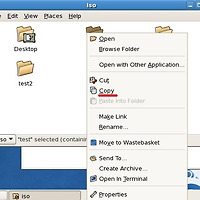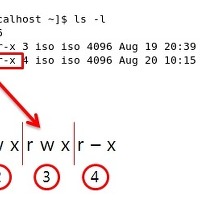윈도우 탐색기를 쓰면 상단 주소 표시줄에 다음과 같이 절대 경로가 표시 되는 것을 볼 수 있습니다.

리눅스에서는 이러한 경로 확인을 명령어를 통해서 확인할 수 있도록 하고 있는데요, [pwd] 명령어 입니다.
다음과 같이 하면 상대 경로를 확인 가능하겠습니다.
[~]$ pwd
[실행화면]
잘 보시게 되면 절대 경로가 '/home/iso' 라고 되어 있는데요. 이는 제 계정 iso의 홈디렉토리 입니다. 계정을 만들게 되면 저렇게 계정의 홈 디렉토리가 만들어집니다. 최상위 디렉토리 '/'안에 있는 'home' 디렉토리 안에 제 계정의 홈디렉토리가 위치하는군요.
pwd 를 통해서 현재의 절대경로를 확인할 수 있다는 점 숙지하고 경로 이동에 대해서 알아봅시다.
다시 DOS 이야기가 나오네요. 도스에서도 리눅스에서도 경로 이동에 관해서는 동일한 명령어를 씁니다. 그것은 'cd' 명령어인데요.
다음과 같이 적어주게 되면 해당 경로로 이동할 수 있습니다.
[~]$ cd [디렉토리]
그렇다면 한번 이동해 보겠습니다. 'ls -a' 명령어로 홈 디렉토리를 확인후 이동해 보겠습니다.
[실행화면]

폴더(디렉토리)라고 확인된 [Desktop] 으로 이동해 볼게요.
[iso@localhost ~]$ cd Desktop
[실행화면]

[Desktop] 으로 이동 후, 'pwd'를 통해서 현재 경로를 출력해보았는데요.
[경로 이동전]
이렇게 디렉토리명을 적어주면서, 하위 디렉토리로 이동하였습니다. 경로를 변경한 화면을 잘 보시게 되면, '~' 부분이 'Desktop' 으로 변경된 것을 확인가능하겠는데요. 이는 현재 디렉토리를 보여주는 부분으로 아시면 되겠습니다.
이 방법 말고도 디렉토리를 적는 곳에 경로를 알고 있다면, 절대 경로를 적어도 이동할 수 있습니다.
최상위 폴더 '/'로 부터 시작하는것 잊지 마세요. 실제로 많이 쓰이는 방법입니다.
그리고 하위 디렉토리로 이동하였다면, 상위 디렉토리로 이동하여야 할텐데요. 절대 경로를 통해서 이동이 가능하겠고, 다른 방법으로는 다음과 같이 가능합니다.
[~]$ cd ..
이것은 한단계 상위 디렉토리로 이동하겠다는 것을 보여줍니다. 다음을 보시죠.
[실행화면] : iso 계정의 홈디렉토리로부터 [Desktop]으로 이동하였다가 다시 홈디렉토리로 오는 과정입니다.

그리고 같은 시스템상의 다른 계정(사용자)의 홈디렉토리로 이동하고 싶을때는 다음과 같이 합니다.
[~]$ cd ~[계정명]
다음과 같이 root 계정으로 접속한후 u1이라는 계정의 홈디렉토리로 이동합니다.
참고로 @앞을 보시게 되면 현재 접속된 계정을 확인 가능하겠습니다.
[실행화면]

u1이라는 홈 디렉토리로 이동한 것을 확인하였나요? 만일에 제 계정 중 'iso'계정으로 다른 계정에 접속하려 하면 권한이 없기 때문에 접속이 안됩니다. 만일에 접속을 시도 하면 'Permission denied' 라는 메시지를 받고 접속이 거부됩니다.
자, 여기서 다시 자신의 홈 디렉토리로 이동하고 싶다 이러면 간단이 'cd' 만 써주면 됩니다.
[실행화면]

여기서 확인할 수 있는 것은 root 계정의 홈 디렉토리는 '/root'라는 사실입니다.
이정도만 한다면 자유롭게 리눅스 세상을 탐험할 수 있겠죠?
| 도움 되셨다면 밑의 추천(손가락 표시)과 댓글 부탁드립니다. |
'OS > 리눅스' 카테고리의 다른 글
| [리눅스] 'mv', Move, Move! (0) | 2011.08.24 |
|---|---|
| [리눅스] 'cp', 복사 합시다! (0) | 2011.08.22 |
| [리눅스] Permission, 권한에 대해서 알아보자! (0) | 2011.08.21 |
| [리눅스] 'mkdir'·'rmdir', 디렉토리를 생성·삭제해 봅시다! (2) | 2011.08.21 |
| [리눅스] 기본 명령어 'ls', 디렉토리를 관찰하자! (0) | 2011.08.20 |